Πίνακας περιεχομένων
Το πραγματικό επιτόκιο , που αναφέρεται επίσης ως Ετήσιο ισοδύναμο ποσοστό(AER) , είναι το ποσό των τόκων που ένα άτομο πληρώνει ή κερδίζει πραγματικά από χρηματοοικονομικές επενδύσεις. Προσδιορίζεται λαμβάνοντας υπόψη την επίδραση του ανατοκισμού σε μια συγκεκριμένη χρονική περίοδο. Σε αυτό το άρθρο, θα συζητήσουμε 3 αποτελεσματικούς τρόπους για τον υπολογισμό του πραγματικού επιτοκίου σε Excel με τύπο.
Κατεβάστε το βιβλίο ασκήσεων
Μπορείτε να κατεβάσετε το βιβλίο ασκήσεων εδώ.
Φόρμουλα πραγματικού επιτοκίου.xlsx3 αποτελεσματικοί τρόποι υπολογισμού του πραγματικού επιτοκίου στο Excel με τύπο
Σε αυτό το άρθρο, θα μάθουμε 3 τρόπους υπολογισμού του πραγματικού επιτοκίου της επένδυσης σε Excel με τον κατάλληλο τύπο. Αρχικά, θα χρησιμοποιήσουμε τον τύπο του πραγματικού επιτοκίου. Στη συνέχεια, θα προχωρήσουμε σε η λειτουργία EFFECT για τον υπολογισμό του πραγματικού επιτοκίου. Τέλος, θα χρησιμοποιήσουμε έναν υπολογιστή πραγματικού επιτοκίου για να κάνουμε τη δουλειά. Θα χρησιμοποιήσουμε το ακόλουθο δείγμα δεδομένων για να παρουσιάσουμε τις μεθόδους.
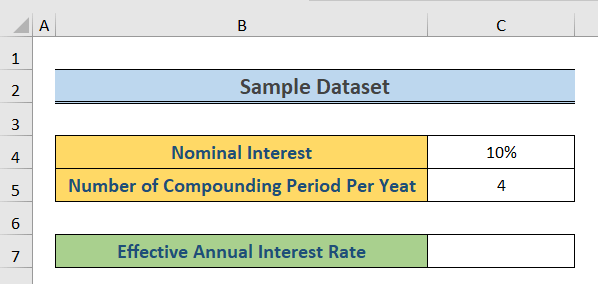
1. Χρησιμοποιώντας τον τύπο του πραγματικού επιτοκίου
Σε αυτή τη μέθοδο, θα χρησιμοποιήσουμε άμεσα τον τύπο του πραγματικού επιτοκίου. Ο τύπος είναι
EAR=(1+i/n)^n-1
Ορίστε,
I = δηλωμένος ετήσιος τόκος ή ονομαστικός τόκος
n = αριθμός περιόδων ανατοκισμού ανά έτος
Βήματα:
- Πρώτον, επιλέξτε το C7 κελί και γράψτε τον ακόλουθο τύπο,
=(1+C4/C5)^C5-1 - Στη συνέχεια, πατήστε Εισάγετε το .
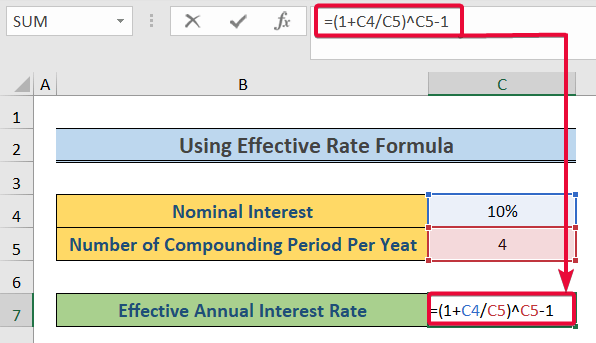
- Κατά συνέπεια, θα έχουμε το EAR .
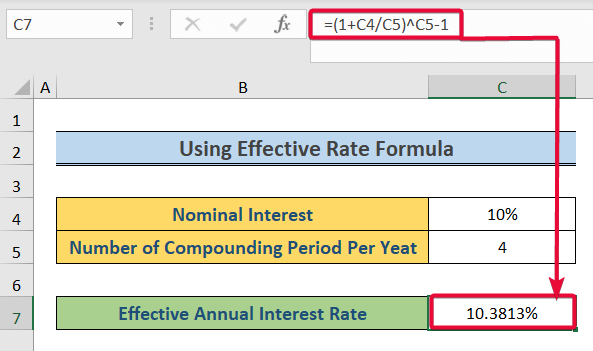
Διαβάστε περισσότερα: Πώς να υπολογίσετε το πραγματικό επιτόκιο σε ομόλογα χρησιμοποιώντας το Excel
2. Εφαρμογή της λειτουργίας EFFECT
Η λειτουργία EFFECT είναι η προεπιλεγμένη συνάρτηση του Excel για τον υπολογισμό του πραγματικού ετήσιου επιτοκίου. Λαμβάνει ως όρισμα τον ονομαστικό τόκο και τον αριθμό των περιόδων ανατοκισμού ανά έτος.
Βήματα:
- Αρχικά, επιλέξτε το C7 κελί και γράψτε τον ακόλουθο τύπο:
=EFFECT(C4,C5) - Στη συνέχεια, πατήστε Εισάγετε το .
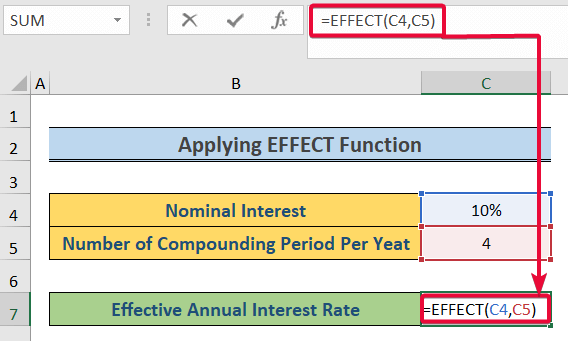
- Κατά συνέπεια, θα λάβουμε το EAR .
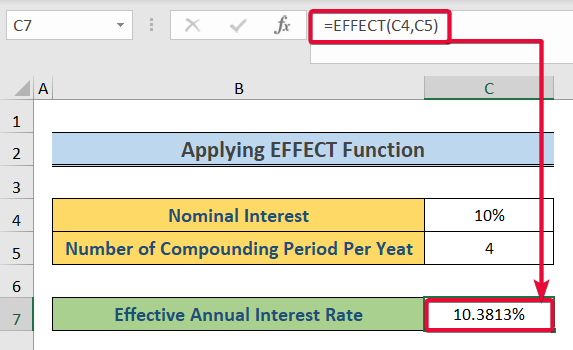
Διαβάστε περισσότερα: Ονομαστικό έναντι πραγματικού επιτοκίου στο Excel (2 πρακτικά παραδείγματα)
Παρόμοιες αναγνώσεις
- Υπολογισμός της μελλοντικής αξίας επενδύσεων με πληθωρισμό, φόρους και επιτόκια
- Δημιουργία επίπεδου και μειωμένου επιτοκίου υπολογισμού επιτοκίου στο Excel
- Πώς να χρησιμοποιήσετε τον τύπο ονομαστικού επιτοκίου στο Excel
- υπολογισμός περιοδικού επιτοκίου στο Excel (4 τρόποι)
3. Χρήση του Υπολογιστή Αποτελεσματικού Επιτοκίου
Στην τελική μέθοδο, θα χρησιμοποιήσουμε μια αριθμομηχανή πραγματικού επιτοκίου για να ολοκληρώσουμε την εργασία. Έχουμε κατασκευάσει μια αριθμομηχανή με βάση τον πίνακα δεδομένων με δεδομένα που παρέχουν τον αριθμό των πληρωμών για μια συγκεκριμένη περίοδο ανατοκισμού.
Βήματα:
- Πρώτον, επιλέξτε το C4 κυψέλη και γράψτε τον απαιτούμενο ονομαστικό συντελεστή.
- Στην περίπτωση αυτή, είναι 10%.
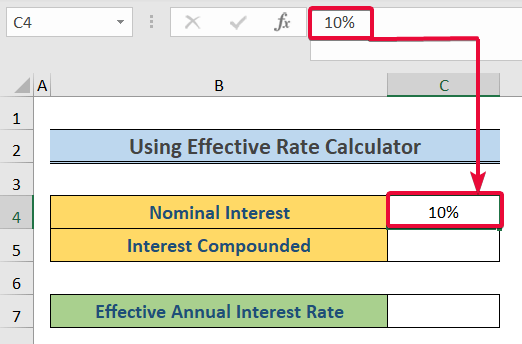
- Στη συνέχεια, μεταβείτε στο "Τόκοι που ανατοκίζονται" κουτί.
- Από την αναπτυσσόμενη λίστα, επιλέξτε την περίοδο με την οποία θα ανατοκίζονται οι τόκοι σας.
- Σε αυτή την περίπτωση, θα επιλέξουμε το Τριμηνιαία επιτόκιο ανατοκισμού.
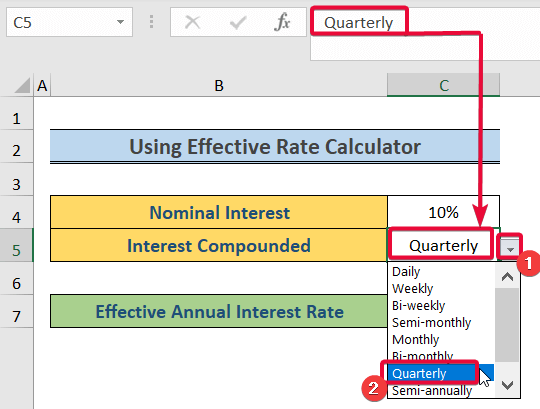
- Κατά συνέπεια, θα λάβετε ένα πραγματικό επιτόκιο.
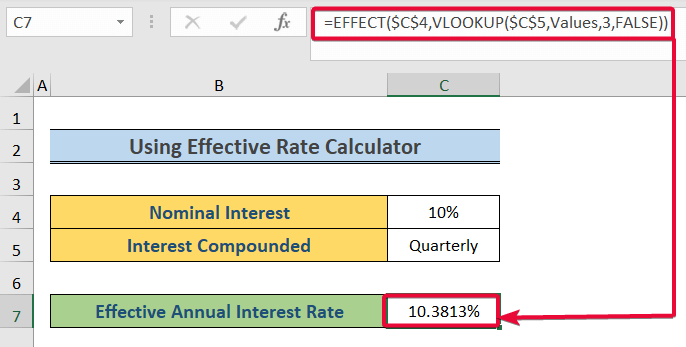
Έχουμε χρησιμοποιήσει η συνάρτηση VLOOKUP για να περάσει το npery Το όρισμα αυτό δηλώνει τον αριθμό των πληρωμών ανά έτος. Η συνάρτηση VLOOKUP αναζητά μέσα από το Τιμές σε ένα άλλο φύλλο για να βρείτε την τιμή "Τριμηνιαία" και επιστρέφει την τιμή του 3η στήλη της γραμμής που είναι 4 σε αυτή την περίπτωση.
Διαβάστε περισσότερα: Πώς να υπολογίσετε το επιτόκιο στο Excel (3 τρόποι)
Τι είναι το πραγματικό επιτόκιο (EIR) ή το ετήσιο ισοδύναμο επιτόκιο (AER);
Για παράδειγμα, απευθυνθήκατε σε μια τράπεζα για ένα δάνειο ύψους $10,000 . Η τράπεζα σας είπε ότι το επιτόκιο (δηλωμένο επιτόκιο ή ετήσιο ποσοστό) ήταν 12% . και ανέφεραν επίσης ότι οι τόκοι σας θα ανατοκίζονται μηνιαίως. Μετά από ένα χρόνο, πόσα θα πληρώνατε στην τράπεζα; Υποθέστε ότι δεν έχετε πληρώσει τίποτα στην τράπεζά σας μέχρι τότε. Δείτε τα παρακάτω βήματα. Δείχνει ξεκάθαρα την έννοια του πραγματικού ετήσιου επιτοκίου.
Βήματα:
- Πρώτον, επιλέξτε το D8 κελί και πληκτρολογήστε τον ακόλουθο τύπο,
=C8*($C$5/12) - Στη συνέχεια, πατήστε Ente r .
- Κατά συνέπεια, θα λάβετε το ποσό των τόκων για τον πρώτο μήνα σε μια $10,000 κατάθεση, η οποία είναι $100 .
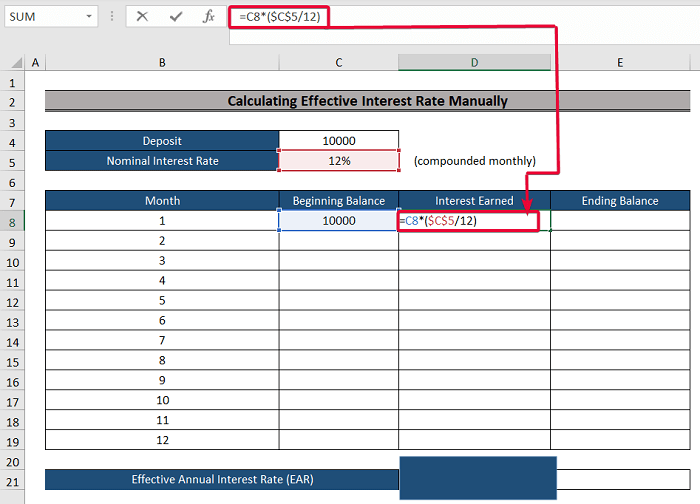
- Στη συνέχεια, προσθέστε την αρχική κατάθεση και τους τόκους στο E8 κελί χρησιμοποιώντας τον ακόλουθο τύπο:
=C8+D8 - Στη συνέχεια, πατήστε Εισάγετε το .
- Κατά συνέπεια, θα λάβετε το τελικό υπόλοιπο του πρώτου μήνα, το οποίο είναι $10100 .
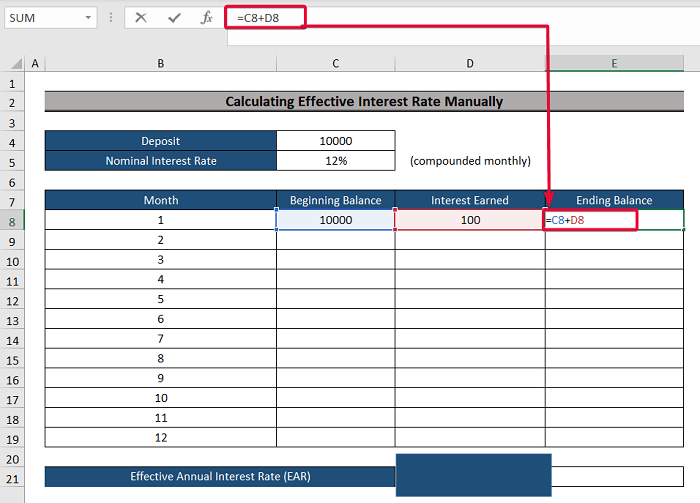
- Τώρα, επικολλήστε τον ίδιο τύπο στο C9 κελί για να βρεθεί το αρχικό υπόλοιπο του επόμενου μήνα, το οποίο είναι $10100 .
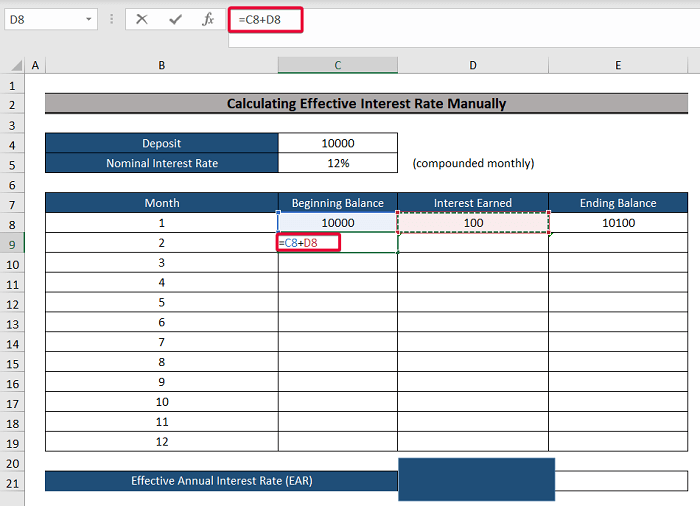
- Ακολουθήστε την ίδια διαδικασία για τους υπόλοιπους μήνες του έτους για να λάβετε τελικά το τελικό υπόλοιπο των Δεκέμβριος , το οποίο είναι και το τελικό υπόλοιπο του έτους.
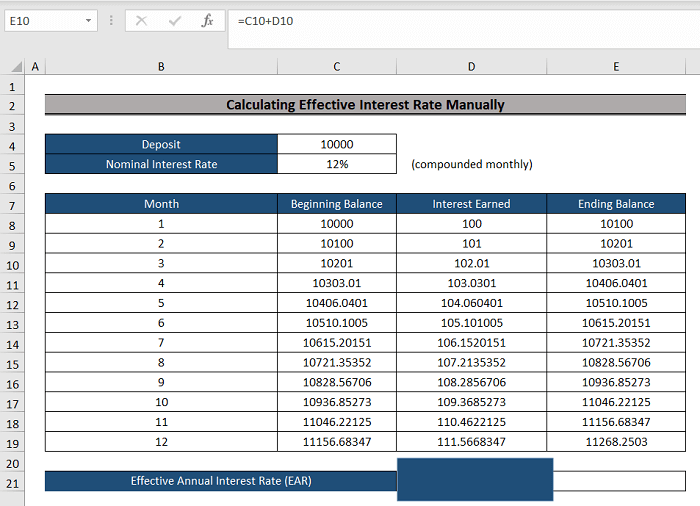
- Στη συνέχεια, γράψτε τον ακόλουθο τύπο στο E21 κύτταρο:
=(E19-C8)/C8 - Τέλος, πατήστε Εισάγετε το .
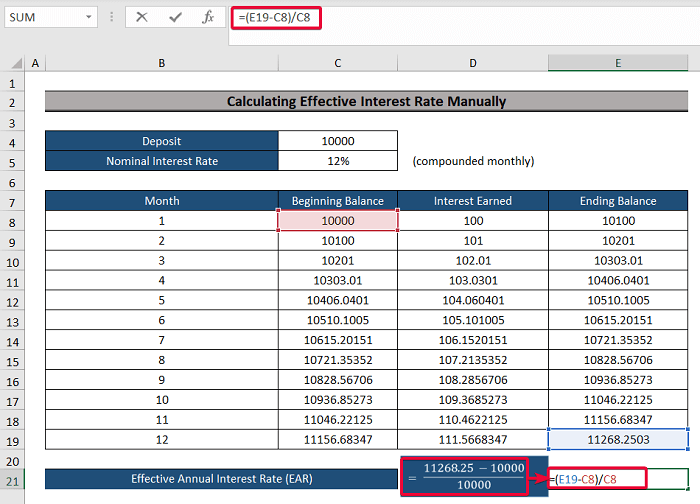
- Κατά συνέπεια, θα έχουμε το πραγματικό επιτόκιο του έτους.
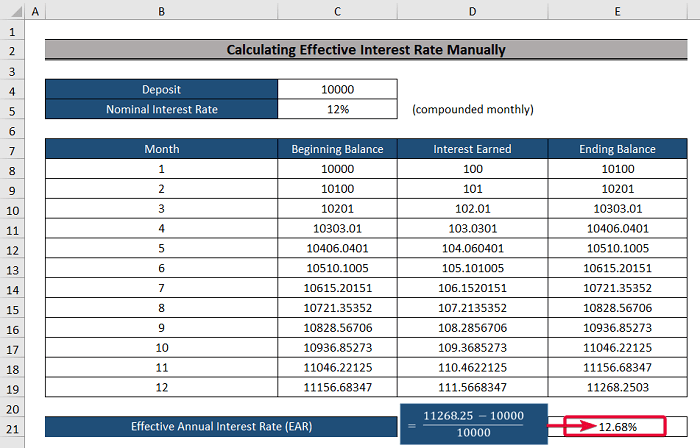
Συμπέρασμα
Σε αυτό το άρθρο, μιλήσαμε για τρεις εύχρηστους τρόπους υπολογισμού του πραγματικού επιτοκίου. Αυτές οι μέθοδοι θα βοηθήσουν τους χρήστες να υπολογίσουν σωστά τους πραγματικούς τόκους τους.

